Jak vytisknout všechny sloupce na jedné stránce v aplikaci Excel 2013
Pokud máte sloupce, řádky a data rozložená na více stránkách, může být velmi obtížné spravovat velkou tištěnou tabulku Excel. Již dříve jsme psali o tom, jak vytisknout celou tabulku aplikace Excel na jednu stránku v aplikaci Excel 2010, ale nemusí to být praktická možnost pro větší tabulky, protože to způsobí, že bude text velmi malý. Můžete však upravit výtisk tabulky Excel 2013 tak, aby se všechny sloupce mohly tisknout pouze na jednu stránku, což umožní tisk dokumentů s velkým počtem řádků na více stránek, aniž by se na jejich vlastních stránkách zobrazovaly zbloudilé sloupce. Pokračujte tedy ve čtení níže a zjistěte, jak tisknout všechny sloupce na jednu stránku v aplikaci Excel 2013.
Uvažovali jste o upgradu na Windows 8 nebo instalaci Office 2013 na více počítačů? Další informace o předplatných systému Windows 8 a Office 2013 a zjistit, zda nabízejí vše, co byste mohli potřebovat.
Umístěte všechny sloupce tabulky na jednu stránku v aplikaci Excel 2013
Tato možnost je nejlepší ponechat v situacích, kdy by vaše tabulka jinak mohla vytisknout některé další stránky, na kterých je jen několik sloupců. Na stránce je pouze omezené místo a tiskový nástroj Excel se chystá zmenšit velikost sloupců a přinutit je všechny do tohoto prostoru. Takže i když můžete být v pokušení donutit tabulku s 90 sloupci na jednu stránku, výsledky nemusí být příliš užitečné. Můžete však experimentovat s níže uvedenými kroky a zjistit, jak bude váš dokument vypadat, když vytisknete všechny sloupce na jedné stránce, pak můžete zkontrolovat v Náhledu tisku a zjistit, zda jste s výsledkem spokojeni.
Krok 1: Otevřete tabulku v aplikaci Excel 2013.
Krok 2: Klikněte na kartu Soubor v levém horním rohu okna.

Klepněte na kartu Soubor
Krok 3: Klikněte na možnost Tisk ve sloupci na levé straně okna.
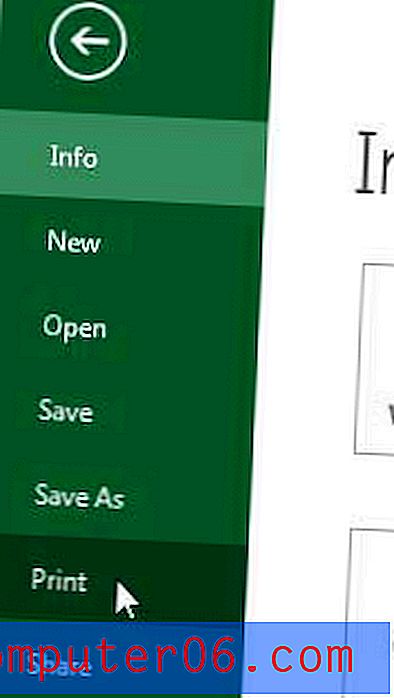
Klepněte na možnost Tisk
Krok 4: Klikněte na možnost Bez měřítka ve spodní části okna a poté na možnost Přizpůsobit všechny sloupce na jedné stránce .
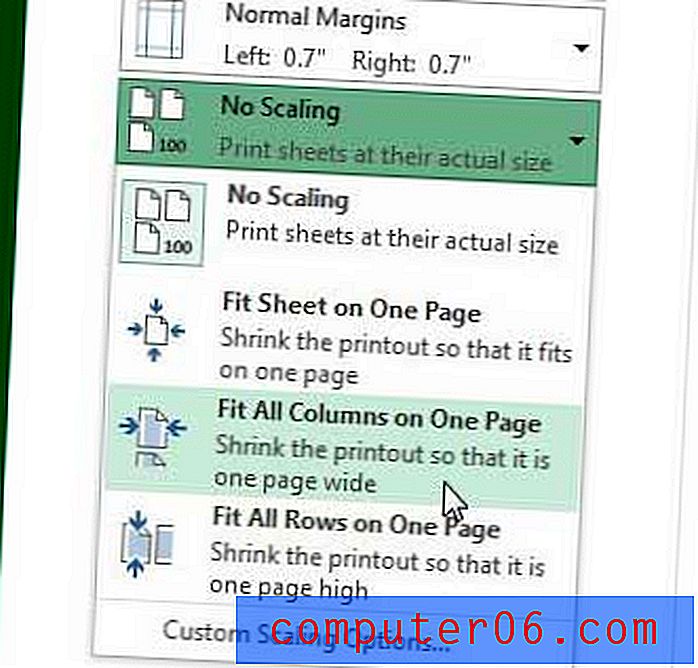
Vyberte možnost Přizpůsobit všechny sloupce na jedné stránce
Zkontrolujte panel Náhled tisku na pravé straně okna a zkontrolujte, zda jste s výsledkem spokojeni. Tato možnost nemusí fungovat pro mnoho tabulek, ale může se vám hodit, když potřebujete jen ušetřit malé množství místa.
Pokud jste vždy viděli možnost kontingenční tabulky v aplikaci Excel 2013 a přemýšleli, zda to bylo užitečné, přečtěte si tento článek o kontingenčních tabulkách aplikace Excel 2013. Mohou se vám hodit, když potřebujete shrnout velké množství dat.



